图解:一步一步教你Altium Designer打印设置
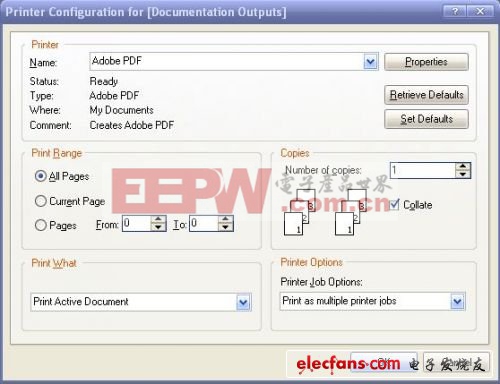
图4
打印PCB指定层设置
进入图2后选择“Advanced…”,弹出如图5所示对话框。当前显示的层均为打印层。
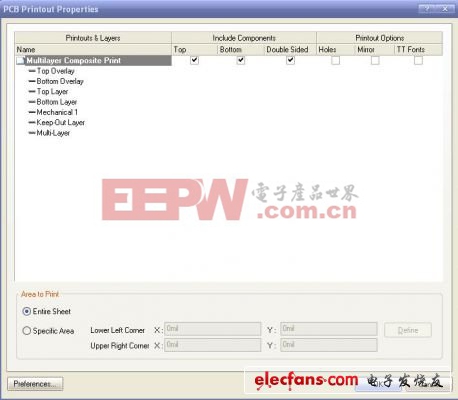
图5
如果不需要打印图5显示的某一个层,则选中该层后单击右键,选择“Delete”,即可删除该层,如图6所示。

图6
如果需要打印的层未出现,则在图6中选择“Insert Layer”后,弹出图7所示的对话框。选择需要添加的层,然后点击“OK”。

图7
选择好所以要打印的层,然后最好设置一下各个层的打印色彩(黑白打印主要是灰度),图6中选择“Preference…”进入图8进行设置。
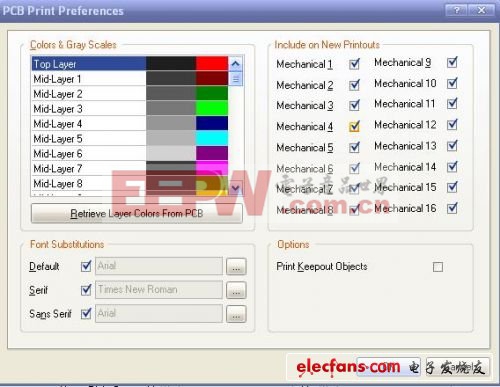
图8
全部设置完成,按常规打印即可。





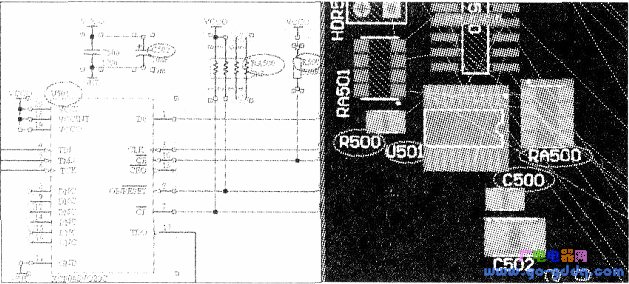
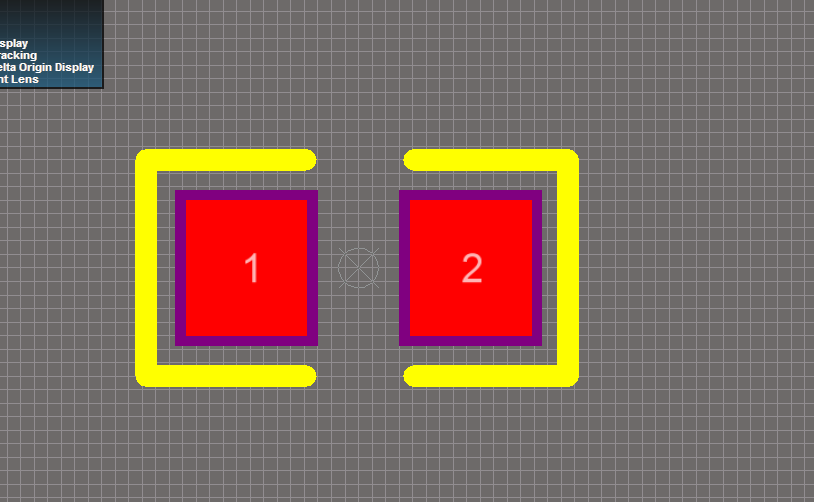

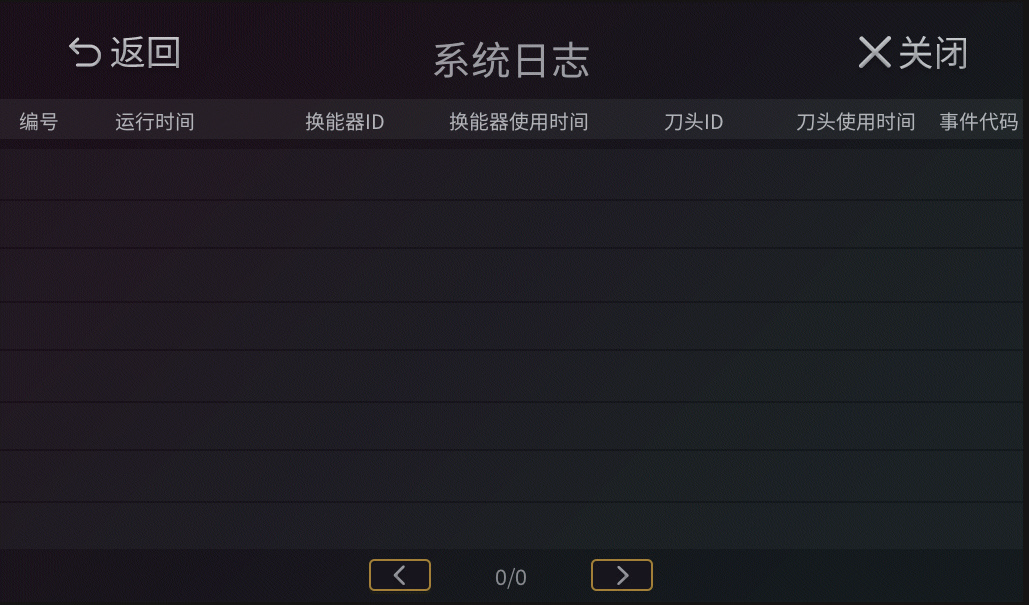

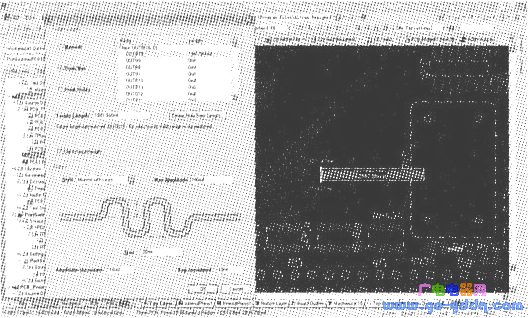

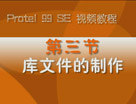
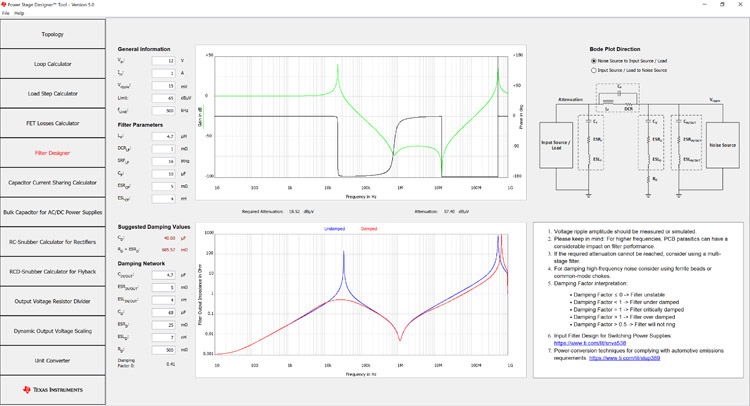
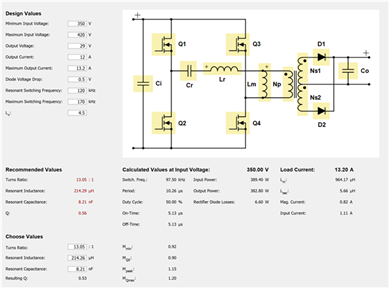
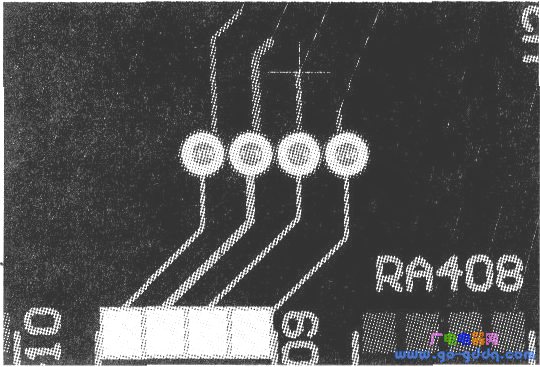
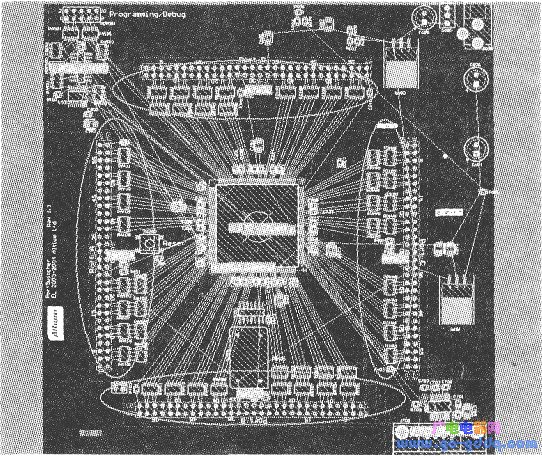


评论